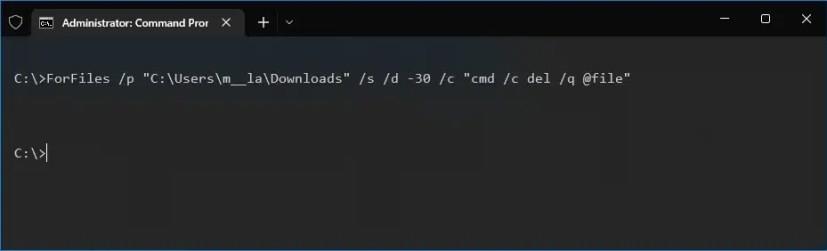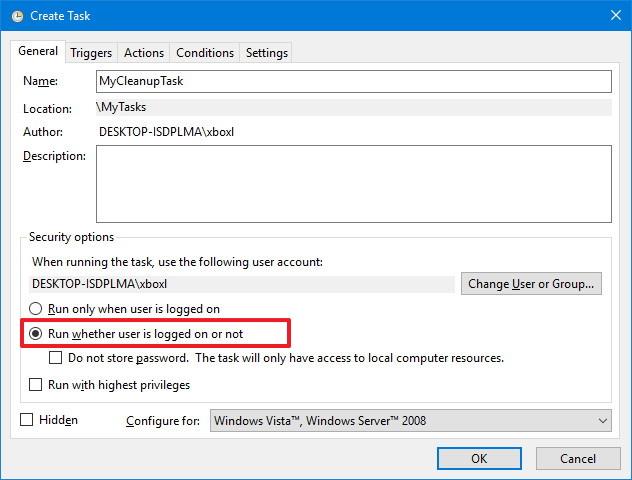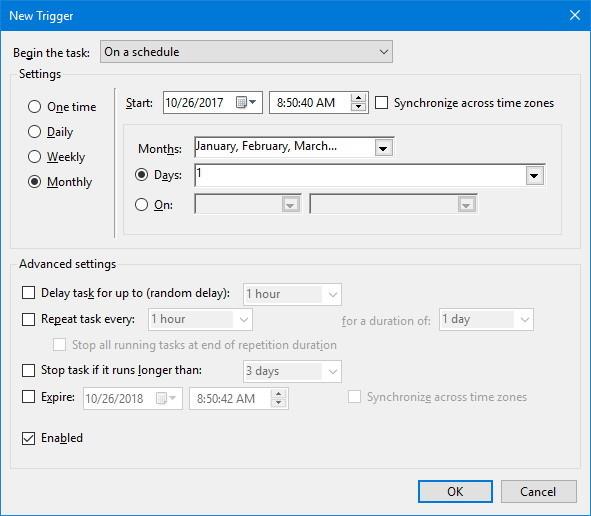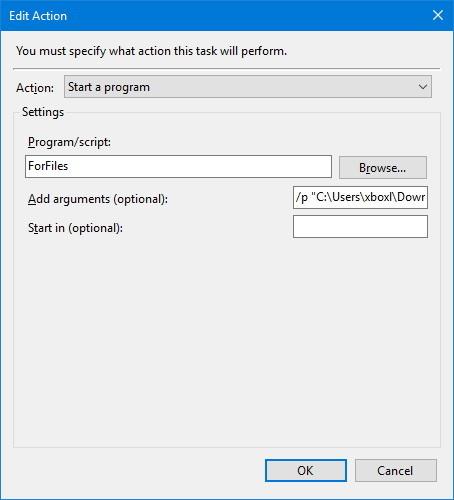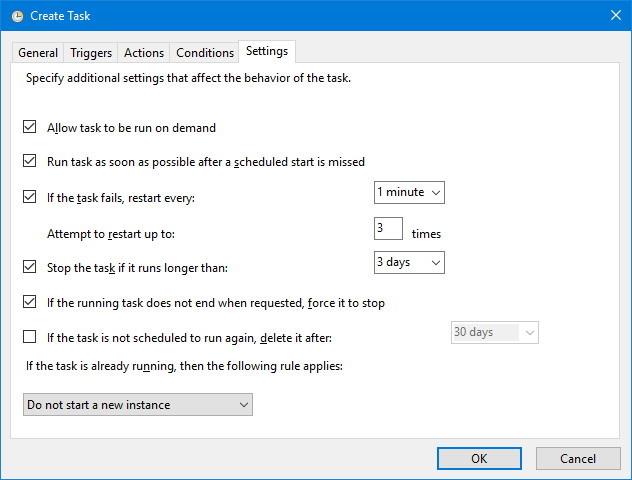- Để xóa các tệp cũ hơn 30 ngày trên Windows 10, bạn có thể sử dụng công cụ ForFiles .
- Sử dụng lệnh này: ForFiles / p “C: \ path \ to \ folder” / s / d -30 / c “cmd / c del / q @file” .
- Thay đổi “30” cho số ngày bạn muốn và đường dẫn thư mục.
Trên Windows 10, bạn có thể sử dụng Command Prompt và Task Scheduler để tự động xóa các tệp cũ hơn một số ngày nhất định nhằm giải phóng dung lượng và giữ cho các tệp của bạn có tổ chức.
Ứng dụng Cài đặt bao gồm Cảm giác lưu trữ , một tính năng tự động chạy khi bộ nhớ sắp hết. Bên cạnh khả năng xóa các tệp tạm thời, bạn cũng có thể bật tính năng xóa các tệp trong thùng rác hoặc thư mục Tải xuống không thay đổi trong 30 ngày qua. Tuy nhiên, nó bị hạn chế và không cung cấp tùy chọn theo dõi các thư mục bổ sung để xóa các tệp không thay đổi trong 60 ngày trước.
Khi bạn lưu trữ các tệp tạm thời từ internet hoặc các dự án trong các thư mục khác nhau, bạn có thể sử dụng lệnh ForFiles trong Command Prompt và Task Scheduler để xóa tệp khỏi bất kỳ thư mục nào cũ hơn một số ngày cụ thể.
Trong hướng dẫn này , bạn sẽ tìm hiểu các bước để xóa thủ công các tệp chưa được sửa đổi trong một số ngày cụ thể và hướng dẫn tạo tác vụ tự động sẽ xóa các tệp cũ hơn một số ngày nhất định bên trong bất kỳ thư mục nào trên Windows 10 .
Quan trọng: Trước khi sử dụng lệnh trên thư mục bạn muốn sắp xếp, bạn nên kiểm tra các bước này bằng cách sử dụng thư mục thử nghiệm, vì việc sử dụng các tham số không chính xác và các lỗi khác có thể gây ra việc xóa nhầm tệp.
Xóa các tệp cũ hơn X ngày bằng ForFiles trên Windows 10
Nếu bạn có các thư mục khác nhau với nhiều tệp và muốn dọn dẹp bằng cách xóa các thư mục cũ hơn một số ngày nhất định, bạn có thể sử dụng lệnh ForFiles.
Để sử dụng lệnh ForFiles để xóa các tệp cũ hơn một số ngày nhất định trên Windows 10, hãy sử dụng các bước sau:
-
Mở Start trên Windows 10.
-
Tìm kiếm Command Prompt , nhấp chuột phải vào kết quả và chọn tùy chọn Run as administrator .
-
Nhập lệnh sau để xóa các tệp trên Windows 10 chưa được sửa đổi trong 30 ngày qua và nhấn Enter :
ForFiles / p "C: \ path \ to \ folder" / s / d -30 / c "cmd / c del / q @file"
Trong lệnh, thay đổi "C:\path\to\folder"chỉ định đường dẫn đến thư mục bạn muốn xóa tệp và thay đổi /d -30để chọn tệp có ngày sửa đổi cuối cùng.
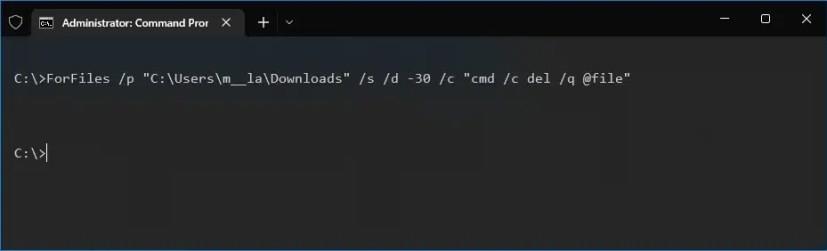
Phân tích lệnh ForFiles
- / p - cho biết tên đường dẫn để bắt đầu tìm kiếm.
- / s - hướng dẫn ForFiles tìm kiếm bên trong các thư mục con.
- / d - chỉ định ngày sửa đổi cuối cùng cho một tệp.
- / c - hướng dẫn ForFiles thực hiện lệnh (phải được đặt trong dấu ngoặc kép). Giá trị mặc định là “cmd / c del @file” .
- / q - cho phép xóa các thư mục mà không cần xác nhận.
Nếu bạn muốn tìm hiểu thêm về các công tắc này, hãy sử dụng ForFiles /?Lệnh.
Tự động xóa các tệp cũ hơn X ngày bằng Trình lập lịch tác vụ trên Windows 10
Lệnh trong hướng dẫn trước cho phép bạn xóa các tệp trong thư mục cũ hơn 30 ngày, nhưng bạn cần mở Command Prompt và thực hiện lệnh theo cách thủ công bất cứ khi nào bạn muốn giải phóng dung lượng.
Để tự động hóa quy trình, bạn cần sử dụng Trình lập lịch tác vụ trên Windows 10 để tạo tác vụ thực thi lệnh trong các khoảng thời gian được chỉ định.
Để tạo một tác vụ đã lên lịch với các lệnh ForFiles để xóa các tệp không thay đổi trong một thời gian, hãy sử dụng các bước sau:
-
Mở Bắt đầu .
-
Tìm kiếm Trình lập lịch tác vụ và nhấp vào kết quả trên cùng để mở trải nghiệm.
-
Bấm chuột phải vào thư mục Thư viện lập lịch tác vụ .
-
Nhấp vào tùy chọn Thư mục Mới .
-
Nhập bất kỳ tên nào cho thư mục và nhấp vào OK . (Chúng tôi đang tạo một thư mục mới để giữ các tác vụ được sắp xếp và tách biệt khỏi các tác vụ hệ thống.)
-
Nhấp chuột phải vào thư mục được tạo gần đây và chọn tùy chọn Tạo Tác vụ .
-
Trong hộp "Tên", nhập tên cho nhiệm vụ.
-
Trong tab “Chung”, bên dưới phần “Tùy chọn bảo mật”, hãy chọn tùy chọn “ Chạy cho dù người dùng đã đăng nhập hay chưa” . (Tùy chọn này sẽ làm cho cửa sổ lệnh không xuất hiện khi tác vụ chạy tự động.)
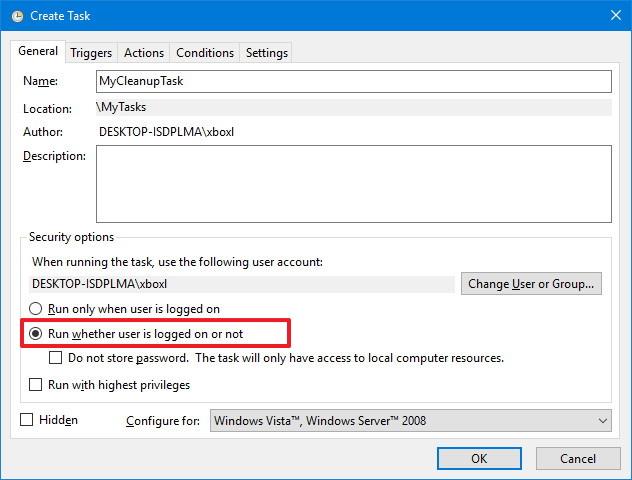
-
Xóa tùy chọn Không lưu trữ mật khẩu .
-
Nhấp vào tab "Trình kích hoạt" và nhấp vào nút Mới .
-
Chọn tùy chọn Theo lịch trình bằng menu thả xuống “Bắt đầu công việc”.
-
Trong “Cài đặt”, chỉ định thời điểm bạn muốn tác vụ chạy (ví dụ: Đúng giờ, Hàng ngày, Hàng tuần, Hàng tháng). Dù bạn chọn tùy chọn nào, hãy đảm bảo chỉ định cài đặt Bắt đầu ở phía bên phải.
-
Nhấp vào nút OK .
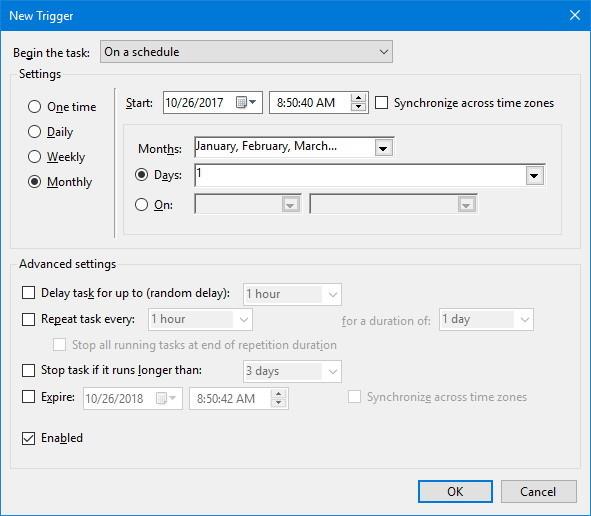
-
Nhấp vào tab “Hành động” và nhấp vào Nút Mới .
-
Sử dụng menu thả xuống "Tác vụ" và chọn tùy chọn Bắt đầu chương trình .
-
Trong hộp “Chương trình / tập lệnh”, hãy nhập lệnh sau:
ForFiles
-
Nhập lệnh sau vào hộp “Thêm đối số” và nhấp vào nút OK .
/ p "C: \ path \ to \ folder" / s / d -30 / c "cmd / c del / q @file"
Trong lệnh, thay đổi "C:\path\to\folder"chỉ định đường dẫn đến thư mục mà bạn muốn xóa tệp và thay đổi /d -30để chọn tệp có ngày sửa đổi cuối cùng.
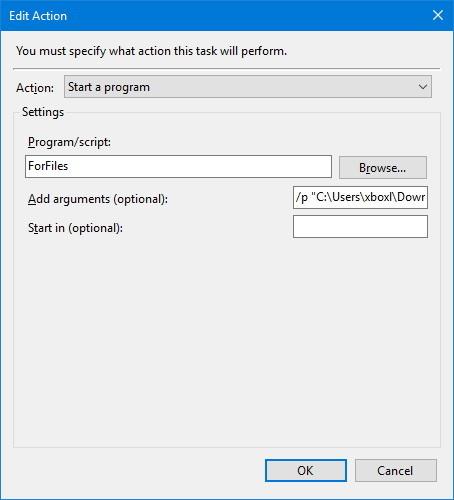
-
Nhấp vào nút OK .
-
Nhấp vào tab "Cài đặt" và đảm bảo kiểm tra các tùy chọn sau:
- Cho phép chạy tác vụ theo yêu cầu.
- Chạy tác vụ càng sớm càng tốt sau khi bắt đầu theo lịch trình bị bỏ lỡ.
- Nếu nhiệm vụ không thành công, hãy khởi động lại mọi.
-
Nhấp vào nút OK .
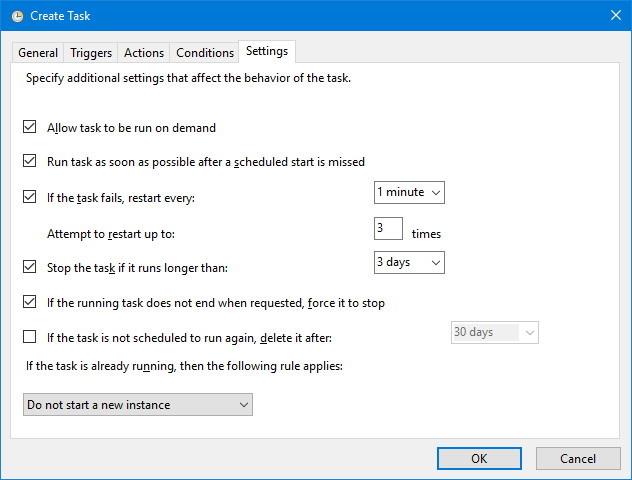
-
Nếu được nhắc, hãy nhập tên người dùng và mật khẩu quản trị của bạn.
-
Nhấp vào nút OK .
Khi bạn hoàn thành các bước, lệnh sẽ chạy theo lịch trình xóa các tệp cũ hơn số ngày bạn đã chỉ định. Hãy nhớ không thay đổi tên hoặc di chuyển thư mục đến một vị trí khác. Nếu không, nhiệm vụ sẽ thất bại.